windows10如何打开USB调试开关 windows10下USB调试开关打开的方法
有位windows10系统用户为了更好地管理自己的手机,就希望能够将自己的小米4与电脑进行连接。可是连接的前提是,先开启win10系统的USB调试开关。那么,这该如何操作呢?下面,小编就向大家分享Win10打开USB调试开关的具体方法。
具体方法如下:
1、在Win10 Moblie 系统“开始”屏幕中,下拉“通知栏”,从其快捷列表中点击“所有设置”项。
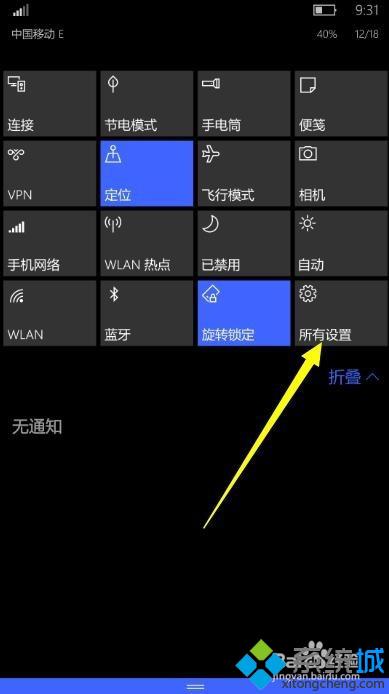
2、待打开“设置”界面后,点击“设备”项进入,在此可以设置有关USB调试相关参数信息。
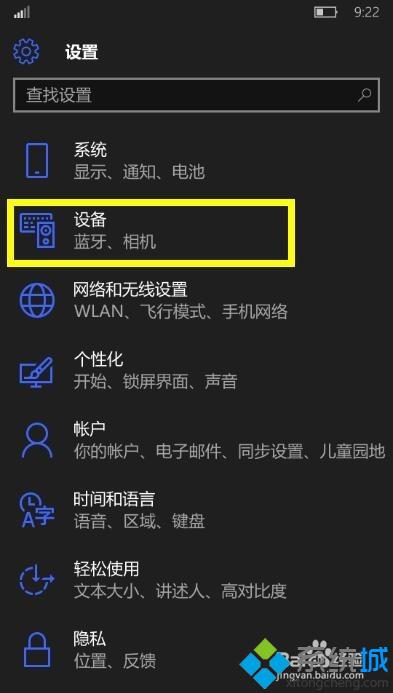
3、从打开的“设备”设置界面中,就可以找到“USB”选项,如图所示,点击“USB”项进入相关设置界面。
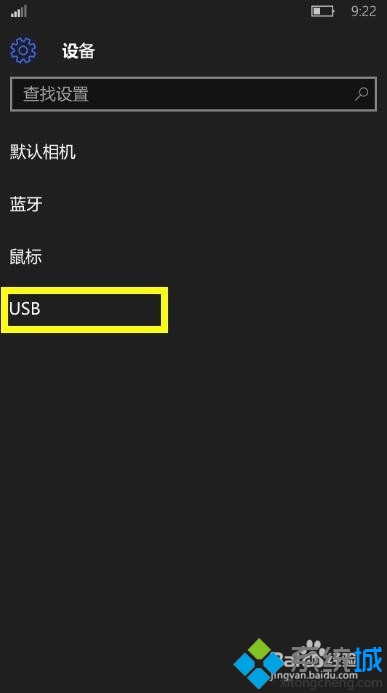
4、在“USB”设置界面中,开启“允许其它电脑使用USB连接到我的移动设备之前询问我”项即可。如图所示:
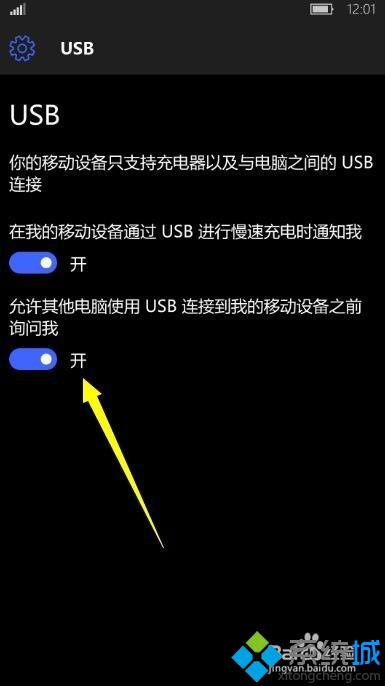
5、接下来将刷入Win10系统的小米4与电脑进行连接,手机将弹出如图所示的“提示”窗口,提示“是否开启USB数据连接”,点击“是”即可打开USB数据连接。
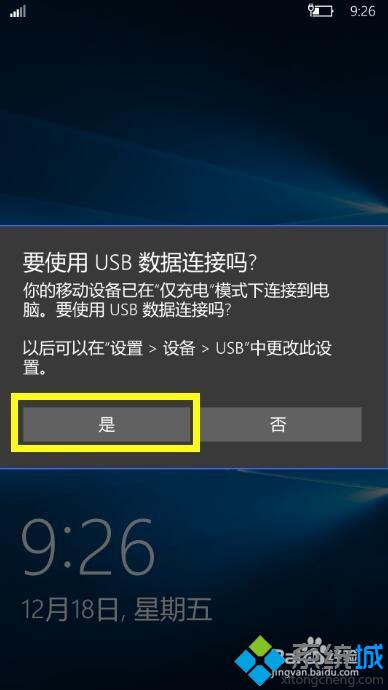
6、最后运行相关Win10手机管理类软件,如“爱应用”、“WP助手”等工具,就可以对Win10手机进行管理操作啦。
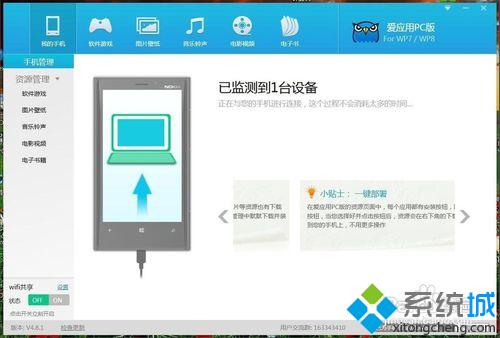
通过上述步骤的操作,我们就能打开windows10系统USB调试开关进行手机调试了。有需要的用户,快来试着操作看看吧!希望能够帮助到大家!
相关推荐:
Win10系统无法打开定位怎么办?windows10定位开关变成灰色的解决方法
相关教程:win7声卡怎么调试win7声卡调试我告诉你msdn版权声明:以上内容作者已申请原创保护,未经允许不得转载,侵权必究!授权事宜、对本内容有异议或投诉,敬请联系网站管理员,我们将尽快回复您,谢谢合作!










